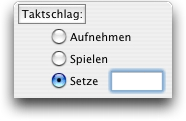Wenn Sie eine Einspielung notieren möchten, die momentan in einem Hardware- oder Software-Sequenzer gespeichert ist, haben Sie mehrere Möglichkeiten. Wenn die Sequenz in einem Sequenzer-Programm vorliegt, können Sie sie üblicherweise als Standard-MIDI-Datei abspeichern und in Finale wieder einladen. Lesen Sie dazu in der Dokumentation des Sequenzer-Programms und dann unter MIDI-Dateien - Wie Sie eine MIDI-Datei importieren nach.
Wenn die Sequenz in einem Hardware-Sequenzer oder in einem anderen Computer mit MIDI-Schnittstelle gespeichert ist, können Sie den Sequenzer bzw. den anderen Computer mit diesem Computer verbinden und die Sequenz in das Transkriptions-Fenster überspielen. Soweit es Finale betrifft unterscheiden sich die empfangenen MIDI-Signale nicht von denjenigen, die Sie auf Ihrem Synthesizer spielen. Der Transkriptionsmodus kann gleichzeitig auf beliebig vielen MIDI-Kanälen empfangen und dann bis zu vier Kanäle auf einmal als Notation aufzeichnen.
- Erstellen Sie eine leere Partitur, in der Sie die Taktart, Tonart und Notensysteme einrichten. Sie können gleichzeitig in ein oder zwei Notensysteme aufzeichnen.
- Klicken Sie das HyperScribe-Werkzeug
 . Das Menü „Hyperscribe“ erscheint.
. Das Menü „Hyperscribe“ erscheint.
- Wählen Sie HyperScribe > Transkriptionsmodus, und klicken Sie danach den Takt, in dem die Aufzeichnung beginnen soll. Das Transkriptionsfenster öffnet sich. Wenn die Sequenz eine MIDI-Klickspur liefern kann, oder wenn Sie eine separate Spur hinzufügen können, die nur aus Viertelnoten (oder einem anderen Notenwert) besteht, werden Sie einiges an Zeit sparen, da Finale gleichzeitig lernen kann, wo die Taktschläge liegen, während es die Musik „hört“. Wenn Ihre Sequenz keine Klickspur bietet, springen Sie zu der Anweisung, die mit dem Sternchen (*) markiert ist.
- Wählen Sie Taktschlag > Klick-Eingabe. Geben Sie das betreffende MIDI-Signal an, das als MIDI-Klick dient. Der einfachste Weg, die Beschreibung des Klicksignals einzugeben, ist es, „Hören“ zu klicken und dann den Klick zu spielen. Wenn der Klick selbst ein Ton sein soll, so achten Sie darauf, dass Sie einen sehr hohen oder einen sehr tiefen Ton verwenden – einen, der nicht mit einem Ton in Ihrer Sequenz verwechselt werden kann.
- Klicken Sie Erstes Daten-Byte ignorieren (so dass es nicht mehr angewählt ist). Dieses Ankreuzfeld teilt Finale mit, ob es beim Interpretieren des MIDI-Signals, das als Taktschlag-Information dient, es genau nehmen soll oder nicht – mit anderen Worten, ob es jede beliebige Taste (oder Steuerelement) als Taktschlag ansehen soll oder nicht. In diesem Fall wollen Sie aber nicht, dass diese Option angewählt ist, da Sie die Taktschläge und die Noteninformationen gleichzeitig aufnehmen werden.
- Klicken Sie OK (oder drücken Sie die Eingabetaste). Wenn die Klicks mit einem andern rhythmischen Wert als Viertelnoten auftreten, stellen Sie sicher, dass Sie Finale dies mitteilen, indem Sie den richtigen Wert aus dem Untermenü „Erster Schlag bedeutet“ in dem Menü „Taktschlag“ wählen.
- Klicken Sie Aufnehmen unter dem Wort „Taktschlag“. Wenn die Sequenz keine Klickspur liefert, lassen Sie „Spielen“ unter dem Wort „Taktschlag“ angewählt; Sie können die Taktschläge separat hinzufügen, nachdem Sie die Sequenz aufgenommen haben.
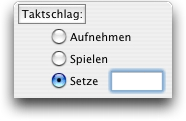
- Klicken Sie Warten. Finale ist nun im „Pause“-Modus, in dem es bleibt, bis es das erste MIDI-Signal von dem externen Sequenzer empfängt.
- Spielen Sie die Sequenz. Klicken Sie irgendwo (außer auf einem Feld), um die Aufnahme anzuhalten. Wenn Sie die Aufnahme anhalten, sehen Sie Ihre Musik in einer Art fortlaufenden horizontalen Balkendiagramm; die Länge der Balken zeigt die Dauer der Noten und ihre Position im Vergleich zu der Klaviatur (am linken Rand des Fensters) zeigt ihre Tonhöhe. Wenn Sie die Taktschläge (Klickspur) aufgenommen haben, als die Sequenz spielte, werden Sie auch Notensymbole am oberen Rand des Fensters sehen, die die Platzierung der Taktschläge angeben.
- Um Ihre Einspielung wiederzugeben, wählen Sie Bearbeiten > Alles anwählen; klicken Sie Spielen unter dem Wort Tastatur und klicken Sie danach Start. Sie hören die Wiedergabe der Sequenz. Beachten Sie, dass Finale auch die Information über die MIDI-Kanäle der Sequenz aufnimmt; wenn es wiedergibt, überträgt es die MIDI-Signale über den selben MIDI-Kanal, über den es sie aufgenommen hat. Denken Sie daran, wenn Sie Schwierigkeiten haben, alle Spuren in der Sequenz bei der Wiedergabe zu hören.
- Wenn die Sequenz keine Klickspur enthielt, fügen Sie die Taktschläge hinzu.
- Wählen Sie den MIDI-Kanal und den Tonhöhenbereich, den Sie aufzeichnen wollen, indem Sie Transkription > Transkriptionsfilter wählen. Die Dialogbox „Transkriptionsfilter“ erscheint, in der Sie für jeden MIDI-Kanal den Tastenbereich angeben können, den Sie aufzeichnen möchten.
Wenn Ihre Sequenz z. B. Spuren enthielt, die auf verschiedenen MIDI-Kanälen aufgenommen waren, können Sie diese nun einzeln in verschiedenen Notensystemen aufzeichnen; wenn z. B. die Flöte und die Klarinette beide auf MIDI-Kanal 2 empfangen wurden, geben Sie 2 in das erste Feld „Kanal“ ein. Geben Sie dann die höchste und die tiefste Note des Flötenregisters in die Textfelder „Tastenbereich: Hoch“ und „Tief“ ein, um sicherzustellen, dass nur der Flötenpart aufgezeichnet wird. (Um diese Informationen mittels Einspielen anzugeben, klicken Sie „Hören“; spielen Sie zuerst den tiefsten und dann den höchsten Ton des Tastenbereichs, den Sie angeben möchten.)
Sie können diese Tastenbereich-Filter auch umgekehrt verwenden. Wenn Sie z. B. eine Taste bei „Tief“ angeben, die höher liegt als die bei „Hoch“, dann haben Sie einen Bereich von Tönen definiert, den Sie aus der Aufzeichnung ausschließen; nur Töne die tiefer oder höher sind, als der angegebene Bereich, werden aufgezeichnet.
- Klicken Sie Filter benutzen. Sie haben Finale in Form von MIDI-Kanälen und Tonbereichen angegeben, was es aus der vollständigen Sequenz extrahieren soll, um es in einem eigenen Notensystem zu notieren. Wenn Sie dieses Element fertig aufgezeichnet haben, können Sie zum Transkriptionsfenster zurückkehren, wieder „Transkriptionsfilter“ wählen, und die nächste MIDI-Kanal-Einstellung angeben, um die nächste Spur aus der Sequenz zu extrahieren usw., bis Sie jede einzelne Spur aus der Sequenz herausgefiltert haben.
- Wählen Sie Taktschlag > Taktstriche zuordnen. Entsprechend der Taktart der Partitur setzt Finale automatisch für jeden ersten Schlag ein kleines M über die Taktschläge in dem Anzeigebereich für Taktschläge.
- Wenn Sie auf zwei Notensysteme aufzeichnen, wählen Sie Transkription > Stimmtrennung > Fixiert oder Veränderlich. Wenn Sie „Fixiert“ wählen, erscheint eine Dialogbox. Geben Sie die Nummer einer MIDI-Note an, deren Tonhöhe Sie als Trennpunkt zwischen den Noten für das obere Notensystem (normalerweise im Violinschlüssel) und den Noten für das untere Notensystem (normalerweise im Bassschlüssel) angeben möchten. (Oder klicken Sie „Hören“ und spielen Sie die Note, wenn Sie dies vorziehen.)
Wenn Sie „Veränderlich“ wählen, wird Finale eine zweihändige Einspielung auf die richtigen Notensysteme verteilen (Violinschlüssel oder Bassschlüssel), indem es die Position Ihrer Hände verfolgt, wie sie sich auf der Tastatur auf und ab bewegen. Geben Sie in Halbtönen das größte Intervall, das in der Sequenz in einer Hand auftritt, ein (oder klicken Sie „Hören“ und spielen Sie es). Solange es einen unterscheidbaren Abstand zwischen Ihren beiden Händen gibt, kann Finale dem veränderlichen Trennpunkt automatisch folgen. Klicken Sie „OK“, um die jeweilige Trennpunkt-Dialogbox zu verlassen.
- Klicken Sie Transkription > Quantisierungseinstellungen. Die Dialogbox „Quantisierungseinstellungen“ erscheint.
- Wählen Sie einen kleinsten Notenwert und die Art der Quantisierung. Wählen Sie den kleinsten zu notierenden Notenwert, der im Stück vorkommt, an. Wählen Sie entweder Komplexe Rhythmen, Noten gleichmäßig verteilen (für ein Swing-Stück), oder Keine X-tolen. Siehe Quantisierungseinstellungen (Dialogbox) um weitere Informationen zu erhalten.
- Klicken Sie Weitere Einstellungen. Die Dialogbox „Weitere Quantisierungseinstellungen“ erscheint.
- Wenn Sie möchten, klicken Sie Anschlagsstärken und Notendauern.
- Klicken Sie zweimal OK.
- Wählen Sie Durchlaufende Daten sichern und Tempowechsel sichern an, wenn Sie möchten. Wenn die Dialogbox erscheint (nachdem Sie „Tempowechsel sichern“ angewählt haben), drücken Sie die Eingabetaste.
Diese Optionen weisen Finale an, sich die genauen Charakteristika der originalen Einspielung zu merken und sie für die Wiedergabe bereit zu halten, wenn Sie die Dialogbox verlassen. Wenn Sie diese Optionen nicht anwählen, dann wird Finale, wenn Sie die notierte Musik aus der Partitur wiedergeben, einfach die notierte Musik wiedergeben – mechanisch ohne Ausdruck oder Gefühl – anstatt einer exakten Reproduktion Ihrer originalen Einspielung.
- Klicken Sie das Feld Aufzeichnen. Wenn die Resultate nicht perfekt sind, so denken Sie daran, dass sich Ihre Einspielung weiterhin vollständig in dem Transkriptionsfenster befindet. Klicken Sie den ersten Takt der aufgezeichneten Notation, um in das Transkriptionsfenster zurückzukehren, in dem Sie die Einstellungen zur Stimmentrennung oder der Quantisierung korrigieren können; klicken Sie danach wieder „Aufzeichnen“.
Wenn Sie immer noch keine guten Ergebnisse erhalten und nicht herausfinden können, woran es liegt, dann lesen Sie den Abschnitt Quantisierungseinstellungen . Wenn Sie ab und zu Trennpunktfehler in der Aufzeichnung haben (wenn z. B. eine Note der rechten Hand in dem Notensystem für die linke Hand notiert wurde), dann sehen Sie unter Wie Sie Fehler in der Stimmtrennung korrigieren nach.
 . Das Menü „Hyperscribe“ erscheint.
. Das Menü „Hyperscribe“ erscheint. . Das Menü „Hyperscribe“ erscheint.
. Das Menü „Hyperscribe“ erscheint.